Classification des produits
Rangez vos informations dans la section PIM
Accéder aux classifications des produits
La page Produit est accessible dans la section Données > Produit. C'est l'endroit où vous pouvez créer et gérer vos produits et classifications Quable PIM. Cette page comprend :
- votre hiérarchie de classification,
- un bouton pour ajouter des nouvelles classifications ou des nouveaux produits,
- des options pour modifier ou supprimer des classifications,
- des options permettant de modifier l'affichage des produits.
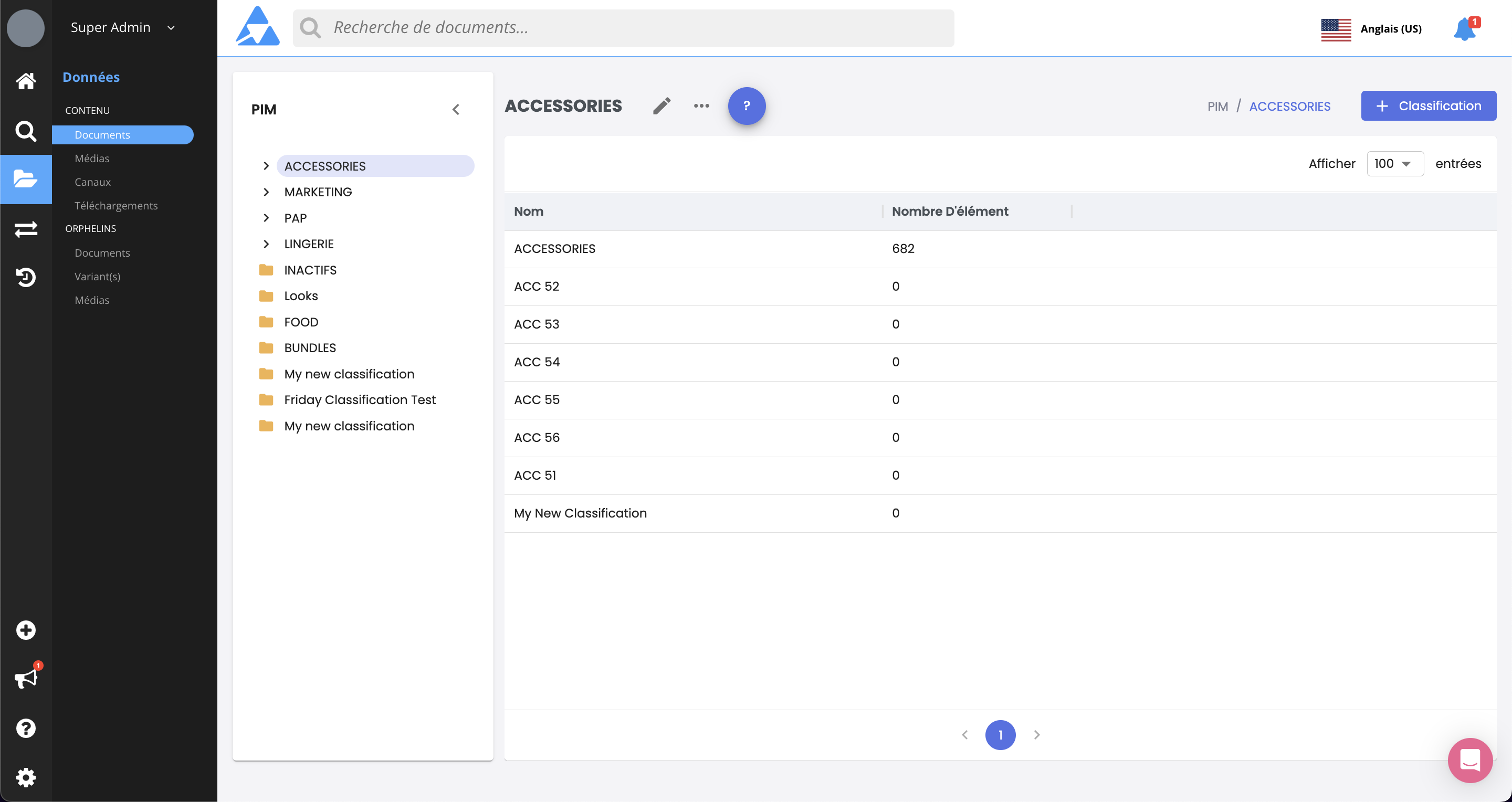
La page Produits est divisée en deux panneaux :
Panneau Gauche | Panneau Droit |
|---|---|
Le panneau Gauche affiche votre hiérarchie de classification dans une liste qui peut être développée et réduite grâce aux flèches ( > ) situées à côté. La liste peut être développée jusqu'à ce que le niveau de classification le plus bas soit affiché. Le développement d'un niveau de classification affiche le contenu de ce niveau de classification dans le panneau Droit. Lorsque vous cliquez sur le niveau le plus bas, les produits de la classification sont affichés dans le panneau Droit. Vous pouvez réduire le panneau Gauche en cliquant sur la flèche gauche ( < ) dans le coin supérieur droit. La flèche droite ( > ) s'affiche pour vous permettre de développer à nouveau le panneau. | Une fois qu'une classification a été sélectionnée dans le panneau Gauche, le contenu de la classification sélectionnée est affiché dans le panneau Droit. Vous pouvez naviguer vers les niveaux de classification inférieurs en cliquant sur la classification dans le panneau Gauche ou Droit. Une fois que le niveau de classification le plus bas a été sélectionné, les produits de la classification sont affichés. |
Limite de nombre d'éléments dans les classifications :La hiérarchie de classification peut contenir jusqu'à 10 000 éléments par noeud de classification.
Pour garantir des performances optimales, il est recommandé de segmenter la hiérarchie de classification de manière à ne pas atteindre ou dépasser cette limite.
Modifier l'affichage des produits
Une fois que vous avez atteint le niveau le plus bas d'une classification, il existe deux façons de visualiser vos produits :
- Vue en galerie - Les produits sont représentés en colonnes par leurs principaux médias et titres.

- Vous pouvez activer la vue en grille en cliquant sur l'icône Galerie à côté du bouton Ajouter.
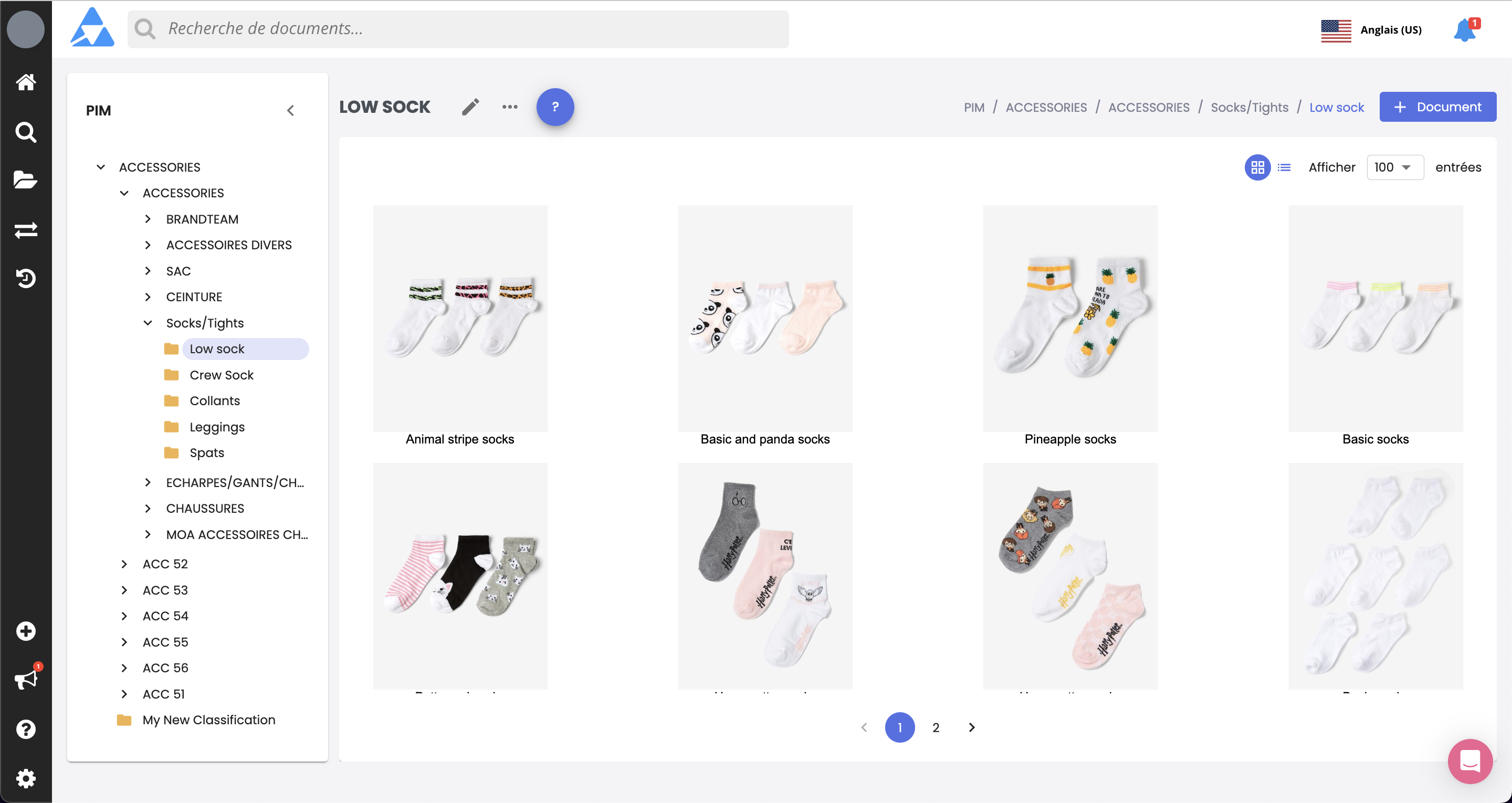
- Vue tableau - (vue par défaut) Les produits sont affichés dans des lignes de tableau.

- Vous pouvez activer la vue tableau en cliquant sur l'icône Galerie à côté du bouton Ajouter.
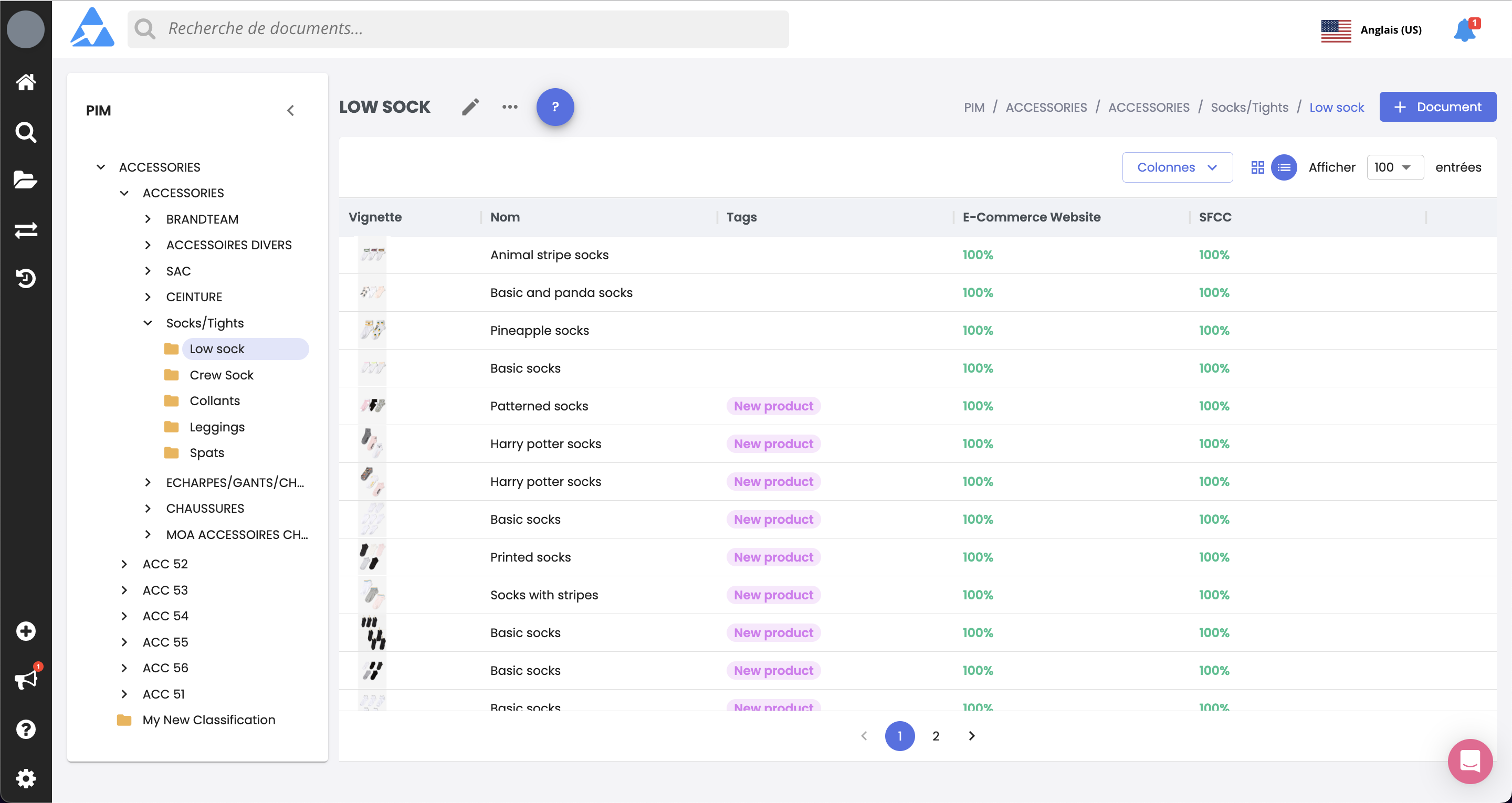
Lorsque la vue tableau est utilisée, le bouton Colonnes vous permet de spécifier les colonnes à afficher.
Par défaut, toutes les colonnes sont activées. Vous pouvez activer ou désactiver des colonnes individuelles en cliquant sur le bouton de glissement situé à côté d'elles. Pour activer ou désactiver toutes les colonnes, cliquez sur les options Afficher Tout ou Cacher Tout.
Vous pouvez rechercher une colonne spécifique en saisissant son titre dans la barre de recherche. La liste affichera de moins en moins de résultats à mesure que vous continuerez à saisir du texte dans la barre de recherche, jusqu'à ce que rien ne corresponde.
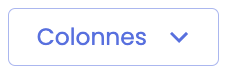
La vue tableau vous permet également de cliquer directement sur l'en-tête d'une colonne pour modifier l'ordre de tri de la liste et afficher une flèche pour indiquer la colonne et la direction du tri de la liste.
Pour encore plus de contrôle, vous pouvez survoler un en-tête de colonne pour accéder à une liste déroulante dans laquelle vous pouvez sélectionner l'ordre de tri ou un sous-menu de colonnes pour sélectionner les colonnes affichées.
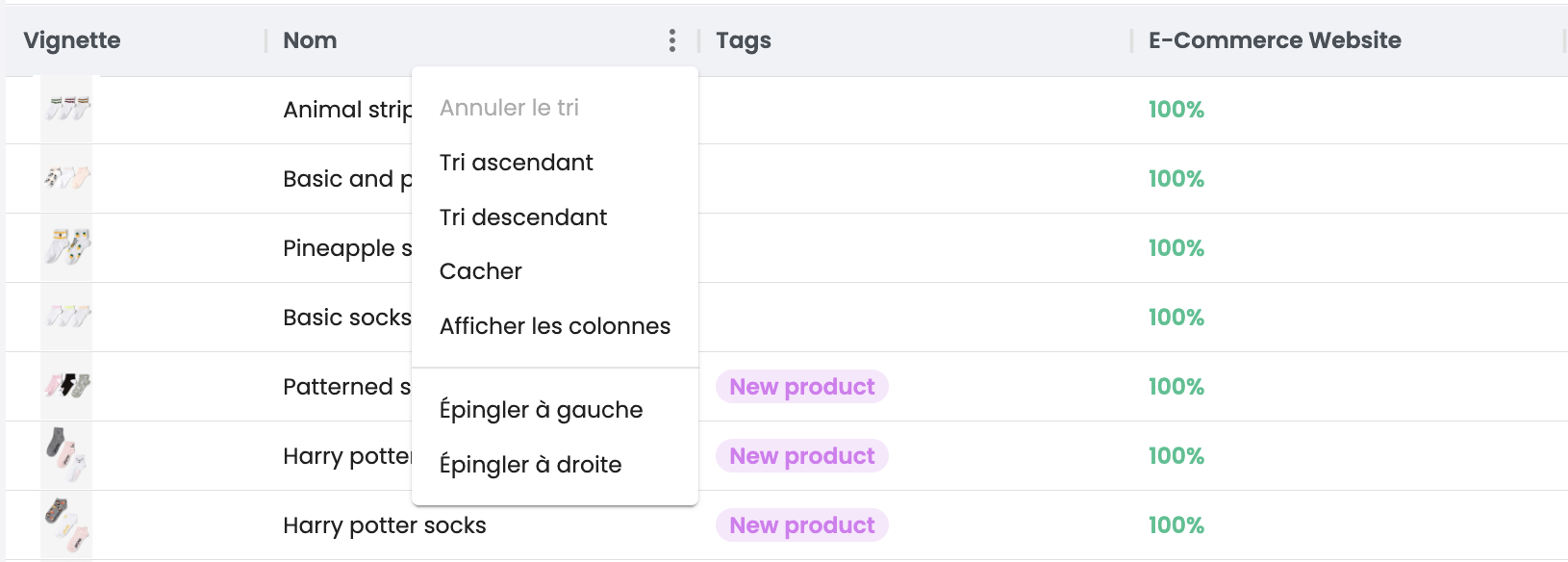
Créer une nouvelle classification
Limitations
- Il n’est pas possible de créer une nouvelle classification dans un niveau qui contient déjà des contenus (fiches produits ou médias).
- Dans la hiérarchie de classification du PIM et du DAM, un nœud contient soit des sous-nœuds, soit des contenus — jamais les deux. Cela implique que les contenus sont toujours placés au niveau le plus bas de la hiérarchie.
Pour créer une nouvelle classification, cliquez sur le bouton + Ajouter puis sélectionnez Classification.ou sur le bouton + Classification
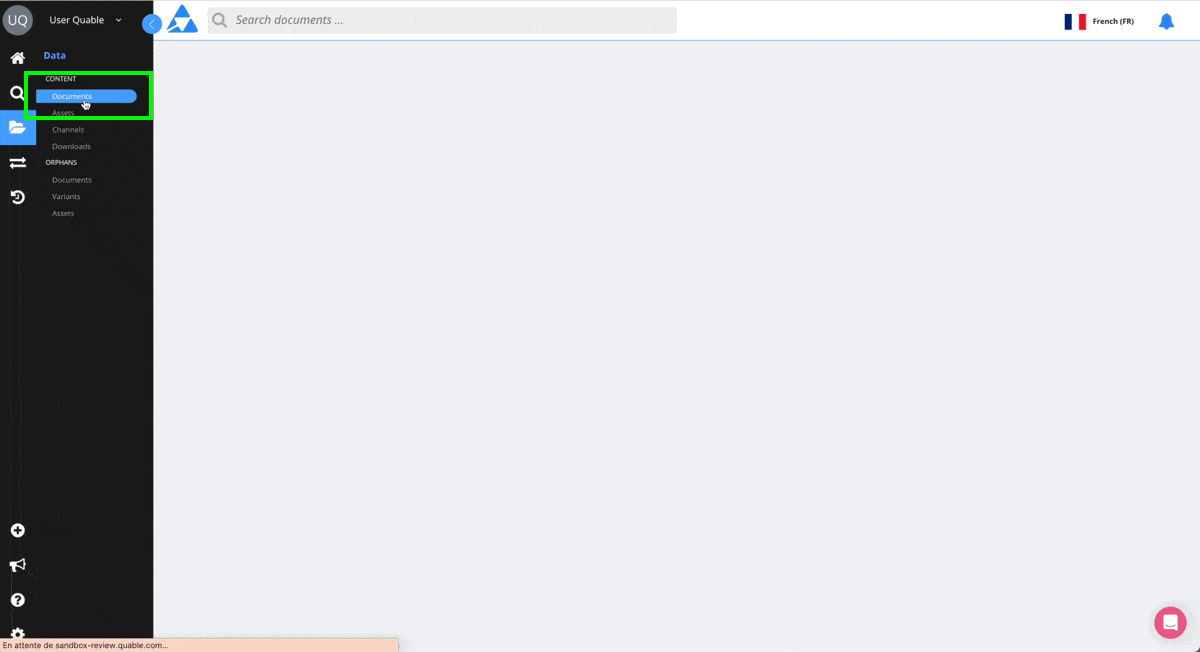
Une fenêtre s'affiche pour définir la nouvelle classification :
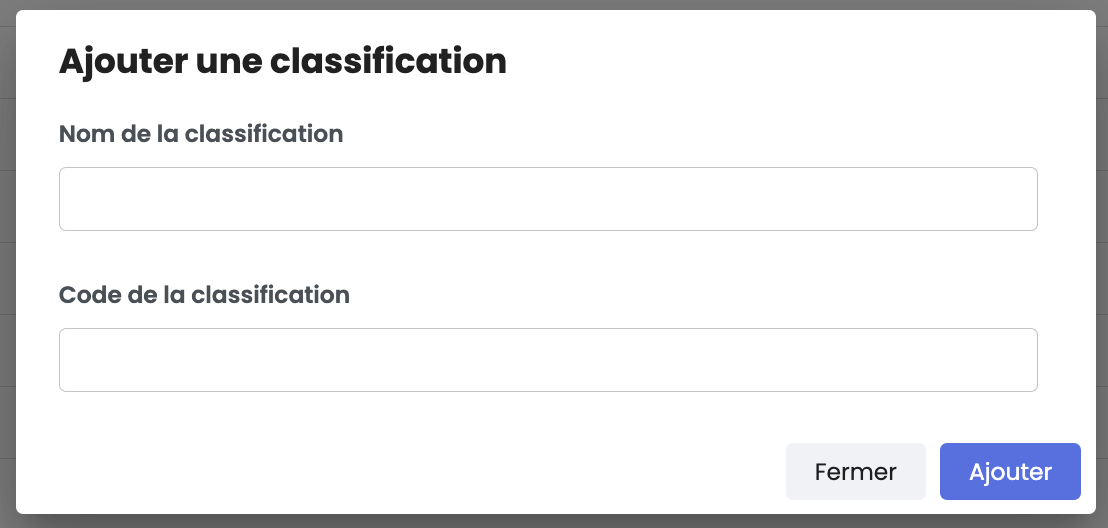
Saisissez les informations suivantes :
Information | Description | Obligatoire |
|---|---|---|
Nom | Le nom de la classification. | Oui |
Code | Il est généré automatiquement par Quable PIM lorsque vous cliquez dans la rubrique de saisie Code. Il n'est modifiable que lors de la création de la classification. Une fois la classification créée, elle ne peut plus être modifiée. | Oui |
Code de classificationSeuls les caractères spéciaux "_" et "-" sont autorisés dans le code de la classification. Tous les autres caractères spéciaux, espaces et accents sont à proscrire.
Nouvelle sous-classification
Pour créer une nouvelle sous-classification, double-cliquez sur une classification "parent". Une liste de ses "enfants" (sous-classifications) s'affiche. Continuez à naviguer dans les classifications jusqu'à ce que vous vous trouviez dans la classification parentale souhaitée. Une fois que vous avez trouvé le niveau de la nouvelle sous-classification, répétez le processus pour les nouvelles classifications.
NoteLe fil d'Ariane en haut de la page indique votre position dans la hiérarchie de la classification.
Éditer une classification
Pour éditer une classification, naviguez dans les classifications jusqu'à ce que vous vous trouviez dans la classification parentale souhaitée. Une fois que vous avez trouvé le niveau souhaité, cliquez sur l'icône crayon (à côté du titre de la classification, au-dessus du panneau Droit).

La page dédition de la classification s'affiche. Lorsque vous avez terminé de modifier la classification, cliquez sur le bouton Sauvegarder pour enregistrer vos modifications ou utiliser le fil d'ariane pour revenir et abandonner la modification.
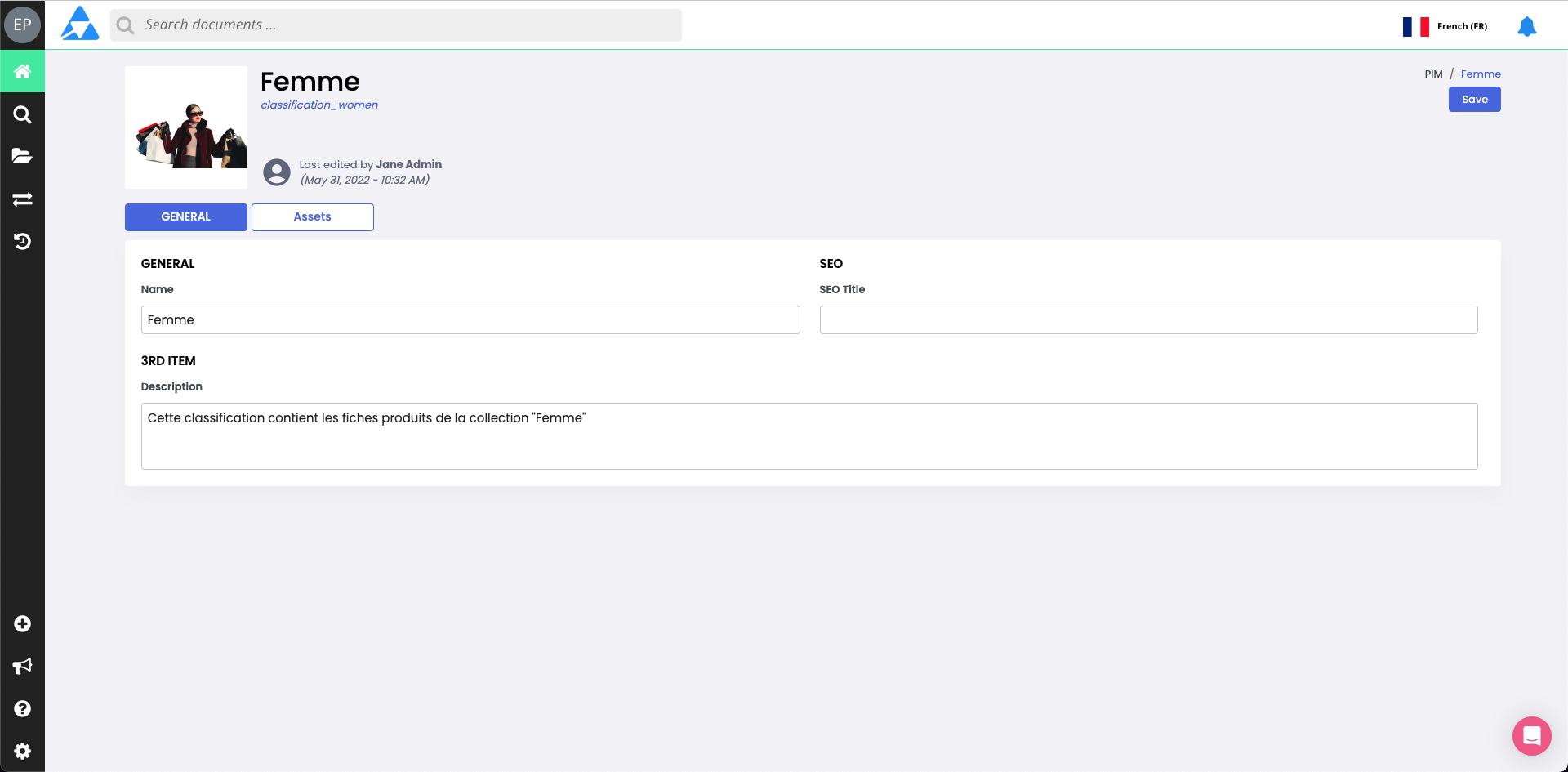
Supprimer une classification
AttentionCette action est irréversible. Une fois qu'une classification a été supprimé, elle ne peut pas être récupérée.
Pour supprimer une classification, naviguez dans les classifications jusqu'à ce que vous vous trouviez dans la classification parentale à supprimer. Une fois que vous avez atteint le niveau, cliquez sur lestrois points (...) à côté du bouton Éditer et sélectionnez Supprimer la classification.

Modifier l'ordre des classifications
Vous pouvez modifier l'ordre de votre hiérarchie de classification en faisant glisser et en déposant les niveaux dans l'ordre souhaité. La nouvelle position est automatiquement enregistrée.
- Glissez et déposez les classifications dans l'ordre que vous souhaitez,
- Déplacez une classification à l'intérieur d'une autre classification et ainsi modifier son niveau hiérarchique.
Limitationsll n’est pas possible de déplacer un nœud de classification dans un autre noeud de classificaiton qui contient déjà des contenus (fiches produits ou médias).
Créer manuellement un nouveau produit
Vous pouvez créer de nouveaux produits à partir d'une classification. Pour créer un nouveau produit, naviguez dans les classifications jusqu'à ce que vous soyez dans la classification parente souhaitée, puis cliquez sur le bouton Ajouter et sélectionnez Produit.
Une fenêtre s'affiche pour définir le nouveau produit :
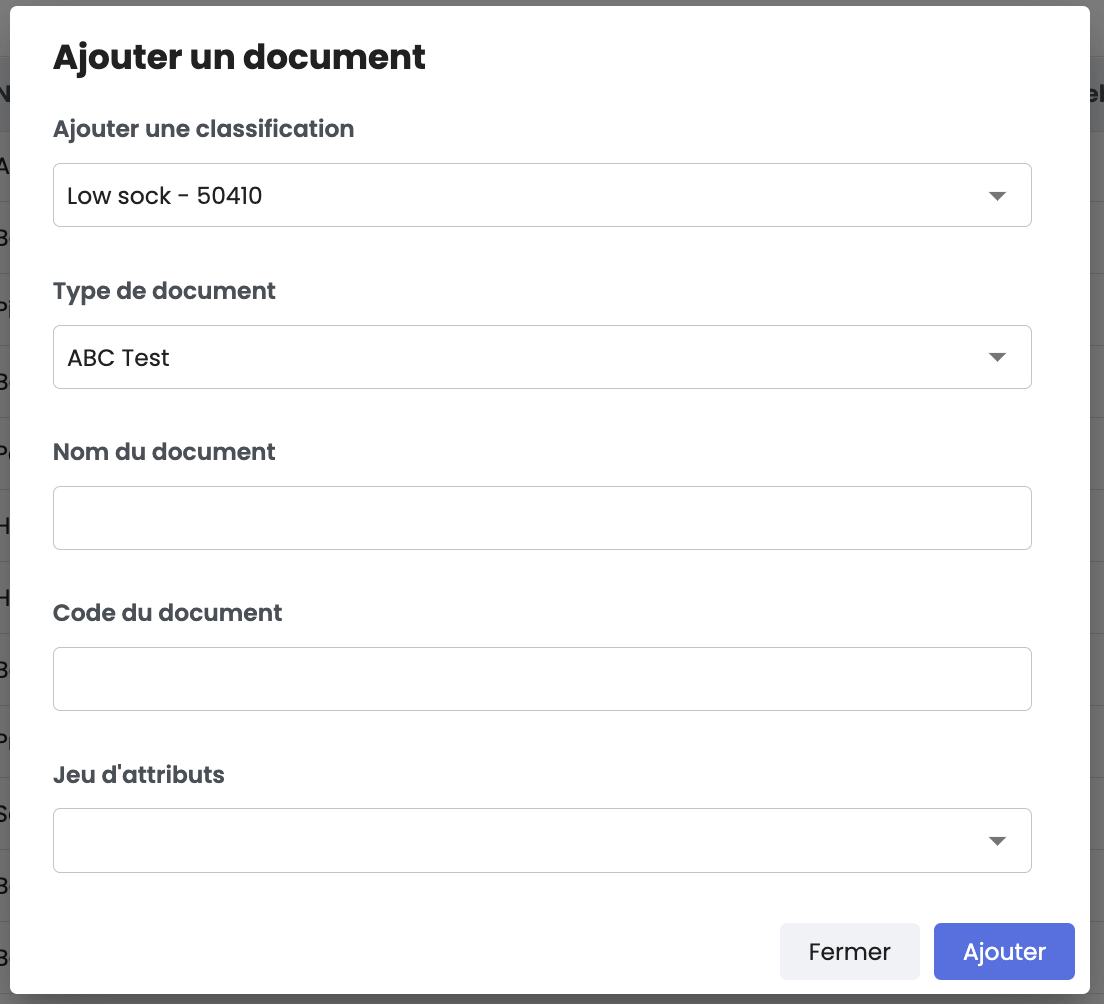
Bon à savoirLa Classification et le Type de produit sont automatiquement sélectionnés en fonction de votre emplacement actuel, mais vous pouvez les modifier en les sélectionnant dans les listes déroulantes.
Saisissez les informations suivantes :
Information | Description | Obligatoire |
|---|---|---|
Classification | La classification du produit. | Oui |
Type de produit | Le type de produit à créer. | Oui |
Nom | Le nom du produit. | Oui |
Code | Il est automatiquement généré par Quable PIM lorsque vous cliquez dans la zone Code, mais vous pouvez le modifier..
| Oui |
Jeu d'attributs | Le jeu d'attributs (le cas échéant) à appliquer au produit.
| Non |
Une fois que vous avez saisi toutes les informations relatives au nouveau produit, cliquez sur le bouton Ajouter pour enregistrer vos modifications ou sur le bouton Fermer pour abandonner la création du nouveau produit.
Updated about 2 months ago

